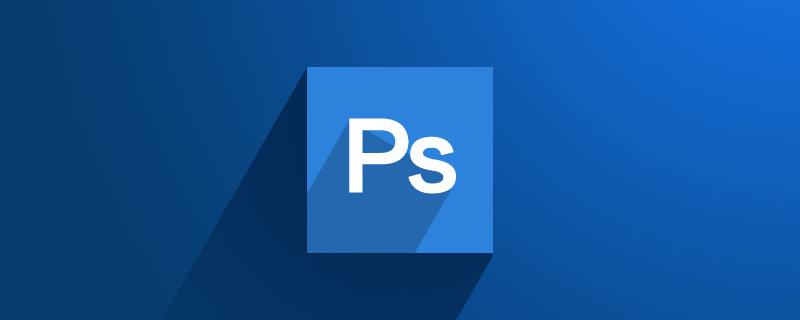
cs6抠图详细教程:
方法一:使用快速选择工具
1、选中要扣的区域。
2、选择反向。
3、双击解锁图层。
4、按delete删除键,删除不要的像素。
5、完成抠图,保存为png,或者jpg格式。
方法二:使用钢笔工具抠图
1、先解锁图层,然后按Ctrl+ T+ “+” ———》放大图层。
2、使用钢笔工具创建锚点,然后按Ctrl+enter键选中选区。
3、继续方法一的操作,完成抠图。
方法三:色彩范围--抠图
1、颜色吸管拾取背景色。
2、点击菜单中”选择”功能里的”色彩范围”功能。
3、在”反向”项前打勾,确定后就选中图像了。
方法四: 磁性索套法
1、选取索套工具- 磁性索套工具。
2、用“磁性索套”工具,沿着图像边界慢慢的放置,两点之间自动有一条线黏附在图像边界上。
3、索套闭合后,抠图就完成了,然后按CTRL+J就可以复制这个抠好的图层。
推荐教程:《ps教程》
以上是ps cs6如何实现抠图?(详细教程)的详细内容。更多信息请关注PHP中文网其他相关文章!


